Suche | Eingabe in das Feld | Beispiele |
Wörter, die mit bestimmten Zeichen beginnen (für Felder in einer beliebigen Sprache außer Japanisch) | Die betreffenden Zeichen |
|
Wörter, die mit japanischen Hiragana-, Katakana- oder Kanji-Zeichen beginnen | Die Zeichen zwischen |
|
Eine Phrase oder Sequenz von Zeichen, die übereinstimmen, wenn sie die ersten Zeichen in einem Wort sind (Phrase abgleichen vom Wortbeginn) | Exakte Zeichenfolge einschließlich Leerzeichen und Interpunktion in doppelten Anführungszeichen ( |
|
Wörter mit einem oder mehreren unbekannten oder variablen Zeichen (jedes einzelne Zeichen) | Ein Jokerzeichen ( |
|
Ungültige Zeichen in einem Textfeld |
| Ungültige Zeichen werden als Leerzeichen angezeigt.
Hinweis Um nach dem Zeichen ? (Fragezeichen) zu suchen, suchen Sie nach |
Ziffern in einem Textfeld (jede einzelne Ziffer) | Ein |
|
Wörter, die keine oder mehrere unbekannte Zeichen enthalten (null oder mehr Zeichen) | Geben Sie das Jokerzeichen |
|
Operatoren oder sonstige nicht alphanumerische Zeichen, z. B. Interpunktions- oder Leerzeichen | Exakte Zeichenfolge einschließlich Leerzeichen und Interpunktion in doppelten Anführungszeichen ( |
|
Ein Zeichen mit besonderer Bedeutung, z. B. Steuerzeichen oder das Suchensymbol, das FileMaker Pro Advanced erkennt: @, *, #, ?, !, =, <, >, " (nächstes Zeichen ignorieren) |
Geben Sie im Blätternmodus ein Absatzende-Zeichen in ein Feld ein und kopieren Sie es in die Zwischenablage. Schreiben Sie dann im Suchenmodus das Zeichen Für ein Tabulatorzeichen geben Sie |
|
Wörter mit Akzentzeichen | Exakte Zeichenfolge einschließlich Leerzeichen und Interpunktion in doppelten Anführungszeichen ( |
|
Teile einer Phrase, eine Wort- oder Zeichenfolge (Phrase abgleichen, beliebiger Beginn) | Zeichen, Interpunktion und Leerzeichen zwischen doppelten Anführungszeichen ( |
Johnson & Phillips und Paulson & Phillips. |
Exakte Übereinstimmung mit dem angegebenen Text (ganzes Feld abgleichen) |
|
|
Exakte Übereinstimmung mit den angegebenen ganzen Wörtern (nur ganzes Wort abgleichen) |
|
|
Wörter, die japanische Hiragana-, Katakana- und Kanji-Zeichen enthalten (nur japanisch indizierte Felder) | Die betreffenden Zeichen |
|
Kana-Zeichen in einem japanisch indizierten Feld ohne Unterscheidung zwischen Hiragana/Katakana, Kana stimmhaft/halbstimmhaft/stimmlos, Kana klein/normal und Kana Stimmhaft/Stimmlos-Iterationsmarken |
|
|
 findet
findet 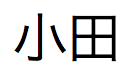 ,
, 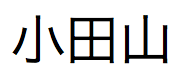 und
und  .
. findet
findet  ,
,  und
und  .
.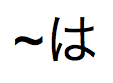 findet
findet  ,
,  ,
,  ,
,  ,
,  und
und  .
.